1、随便打开一个图。(点击“文件”下来菜单找“打开”)

2、保存原图,要把“背景”拉至所示的位置,然后点击第二个图所指向处,以保持原图。
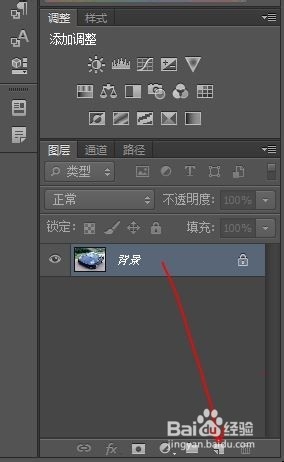
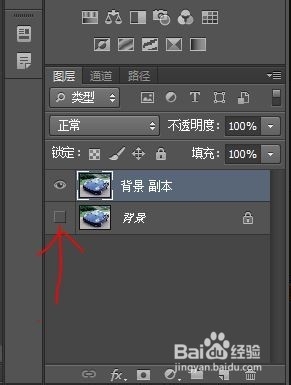
3、点击“快速选择工具”钱砀渝测(向下数第四个, 找不到可以鼠标放在第四个图标上,然后右键,它是和“魔术棒”在一起的)。
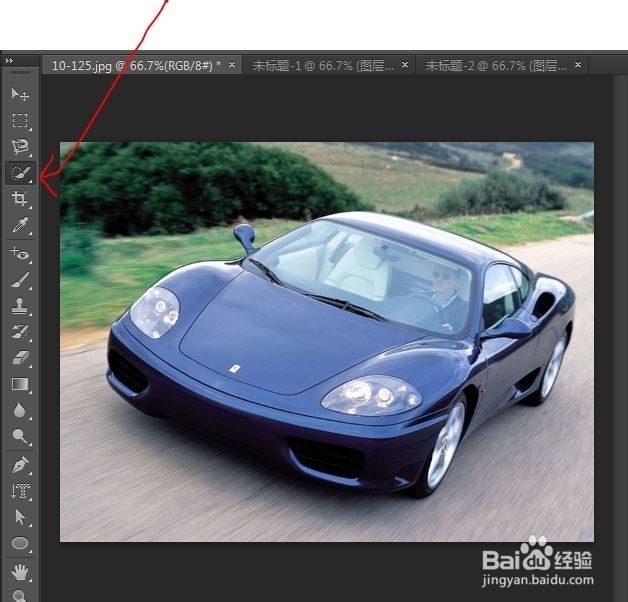
4、用“快速选择工具”慢慢勾画,注意要有耐心,抠出大致的轮廓,可以点一下“调整边缘”大致调一下,然后在车子边缘涂画,圆滑车子的边线。如果抠图的圈子不合适,可以在菜单栏下的工具栏适当调整。
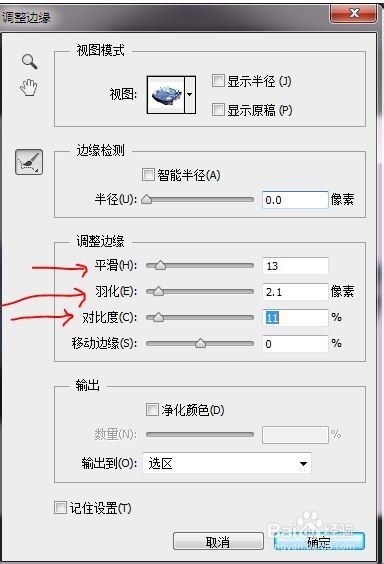
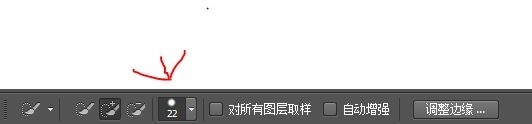
5、新建一个图层:文件,新建回到车子那幅图,按ctrl+x,

6、点击新建的画布,按ctrl+v.这样就学会了抠图,截图,移图。
